Lighthouse レポートの [最適化案] セクションには、すべてのアニメーション GIF と、それらの GIF を動画に変換することで達成できる推定節約時間(秒単位)が一覧表示されます。
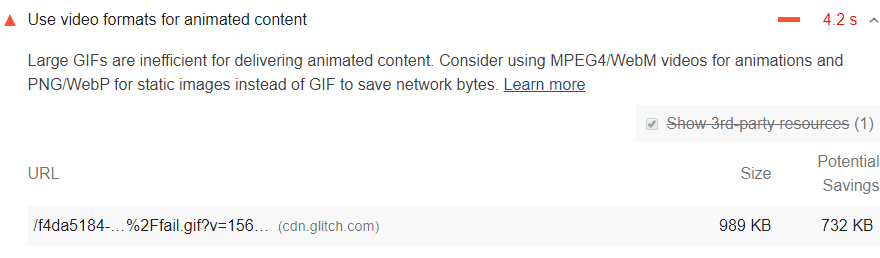
アニメーション GIF を動画に置き換えるべき理由
サイズの大きい GIF は、アニメーション コンテンツの配信方法として効率的ではありません。サイズの大きな GIF を動画に変換することで、ユーザーの帯域幅を大幅に節約できます。ネットワークの通信量を抑えるため、GIF を使用する代わりに、アニメーションには MPEG4 か WebM、静止画像には PNG か WebP を使用することをご検討ください。
MPEG 動画を作成する
GIF を動画に変換する方法はいくつかあります。このガイドでは、FFmpeg を使用します。FFmpeg を使用して GIF を my-animation.gif に変換するには、コンソールで次のコマンドを実行します。
ffmpeg -i my-animation.gif my-animation.mp4
これにより、FFmpeg は -i フラグで示される my-animation.gif を入力として受け取り、my-animation.mp4 という動画に変換します。
WebM 動画を作成する
WebM 動画は MP4 動画よりもはるかに小さいですが、すべてのブラウザが WebM をサポートしているわけではないため、両方を生成することをおすすめします。
FFmpeg を使用して my-animation.gif を WebM 動画に変換するには、コンソールで次のコマンドを実行します。
ffmpeg -i my-animation.gif -c vp9 -b:v 0 -crf 41 my-animation.webm
GIF 画像を動画に置き換える
アニメーション GIF には、動画で再現する必要がある 3 つの重要な特徴があります。
- 自動的に再生されます。
- ループが継続的に発生する(通常はそうですが、ループを防止することも可能です)。
- 無音です。
幸いなことに、<video> 要素を使用してこれらの動作を再現できます。
<video autoplay loop muted playsinline>
<source src="my-animation.webm" type="video/webm" />
<source src="my-animation.mp4" type="video/mp4" />
</video>
GIF を HTML5 動画に変換するサービスを使用する
多くの画像 CDN が GIF から HTML5 動画への変換をサポートしています。GIF を画像 CDN にアップロードすると、画像 CDN から HTML5 動画が返されます。
スタック固有のガイダンス
AMP
アニメーション コンテンツの場合は、amp-anim を使用して、コンテンツが画面外にあるときの CPU 使用量を最小限に抑えることができます。
Drupal
GIF を動画として埋め込み可能なサービスにアップロードすることをご検討ください。

